迅捷屏幕录像工具录制音频的方法
2023-06-06 13:51:27作者:极光下载站
现在的很多用户都喜欢在电脑上进行视频或者音频的录制,那么就可以通过迅捷屏幕录像工具进行操作,在迅捷屏幕录像工具中即可进行视频的录制,也可以进行音频的录制,但是目前有的小伙伴在使用该软件的时候,想要进行音频录制但是却不知道如何设置,其实我们只需要在录制模式下选择只录制声音就好了,之后我们还可以选择自己需要的音频格式,以及调整一下录制的系统声音或者麦克风等,在录制的时候我们可以通过快捷键进行快速的录制操作,下方是关于如何使用迅捷屏幕录像工具只录制声音不录制视频的具体操作方法,如果你需要的情况下可以看看方法教程,希望对大家有所帮助。
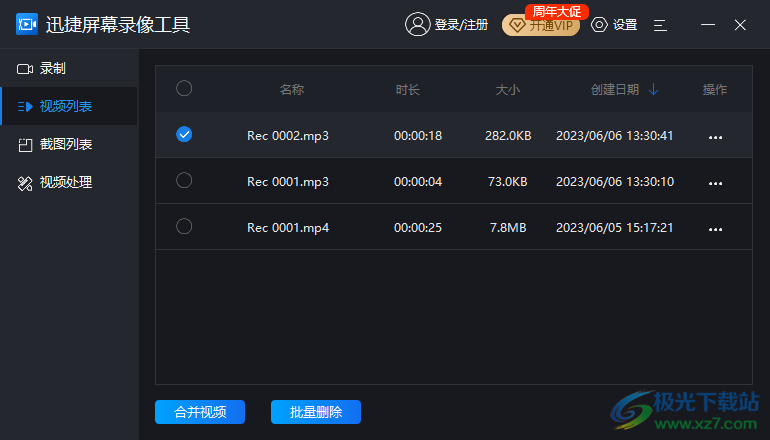
方法步骤
1.打开我们的迅捷屏幕录像工具主页面窗口,在页面右上角的位置点击【设置】按钮,我们先进入到设置噩梦中查看该软件中提供的热键信息。
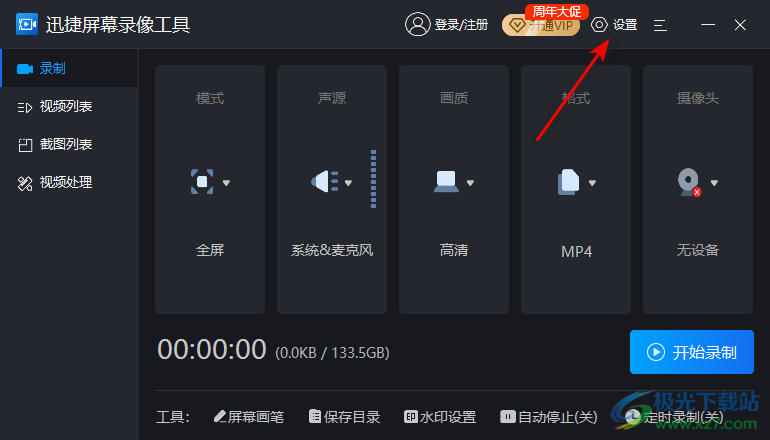
2.在打开的设置窗口中,在左侧的栏目中我们选择【热键设置】,之后在右侧的页面中可以查看到相关的热键信息,我们在进行录制的时候,可以通过这些热键进行操作。
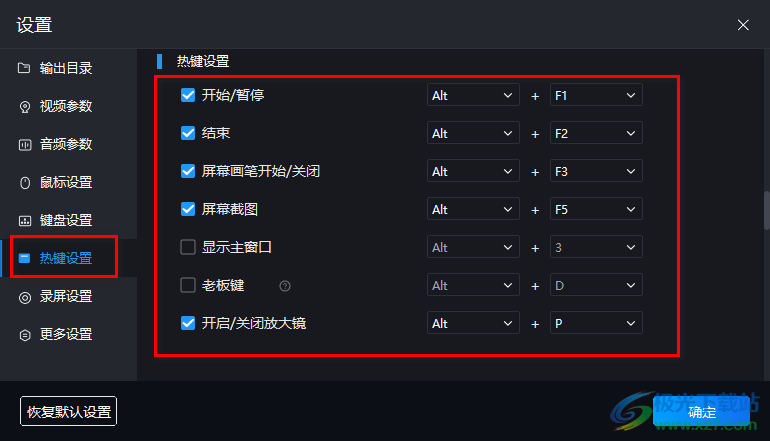
3.之后我们再在【输出目录】中,将右侧的页面中点击【更改目录】选项,进行存放位置的更改。
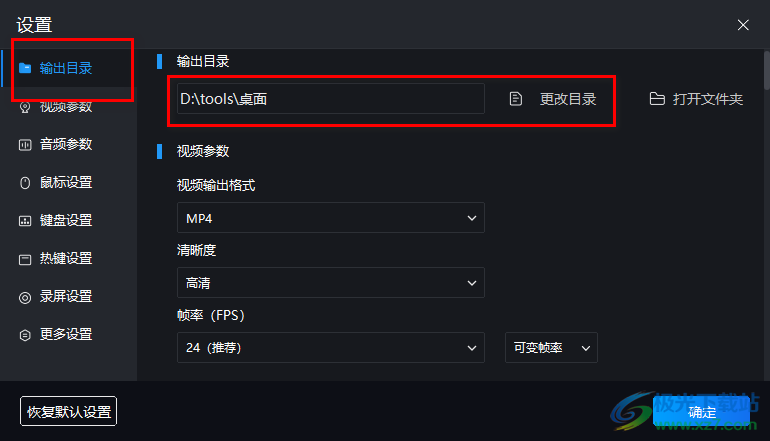
4.之后我们返回到主页面中,将【模式】下的下拉图标进行点击,在打开的选项中,选择【仅声音录制】选项,之后你可疑根据自己的需要设置一下系统或者麦克风,以及选择音频格式。

5.最后我们按下键盘上的alt+F1快捷键进行录制声音,录制完成之后,可以通过alt+F2结束录制窗口。
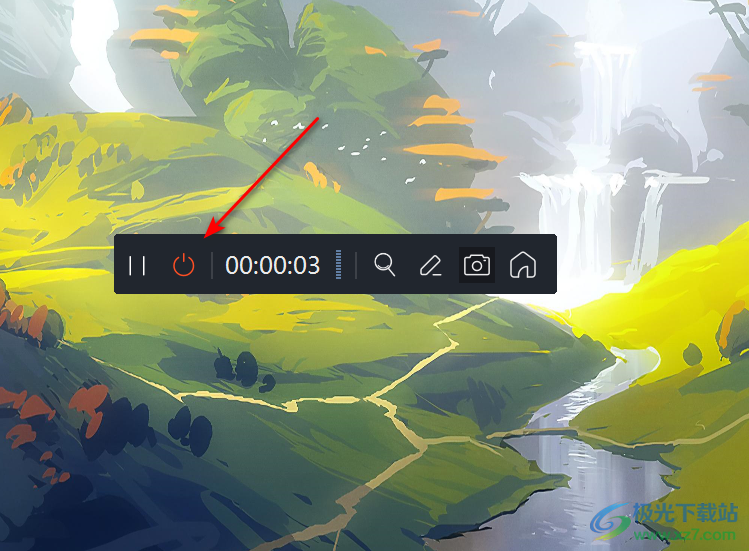
6.随后我们就会进入到视频列表的窗口中,在该窗口中我们可以查看到自己录制好的声音文件,你可以点击该文件后面的【…】图标,在打开的菜单选项中,选择【打开文件夹位置】即可进入到保存声音文件的窗口中。
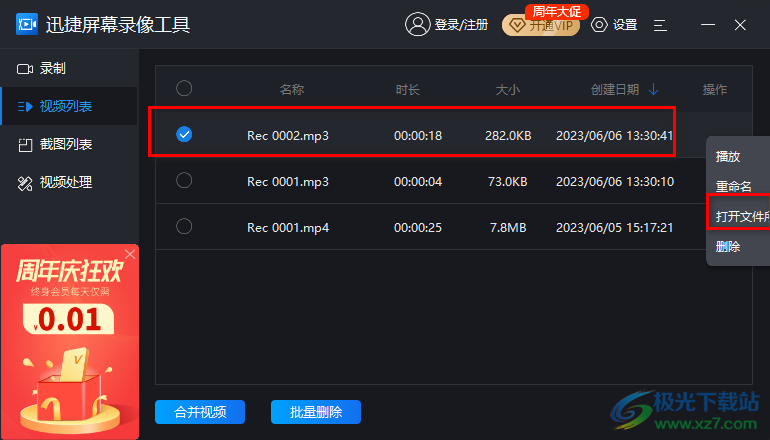
以上就是关于如何使用迅捷屏幕录像工具录制声音的具体操作方法,当你需要进行声音录制的时候,那么我们可以先设置一下输出目录,之后我们再进行录制声音就好了,录制好的声音文件就会自动的保存在我们的电脑桌面上,感兴趣的话可以操作试试。
[download]384208[/download]